Ställa in färg
Om du har rätt utrustning, bland annat färgskärm, kan du ställa in färgen på arbetsytan, fönstren och menyerna. När du öppnar arbetsytans egenskapsfönster är kategorin Färg den som visas i fönstret. Figur 17-3 visar kategorin Färg.
Figur 17-3 Kategorin Färg
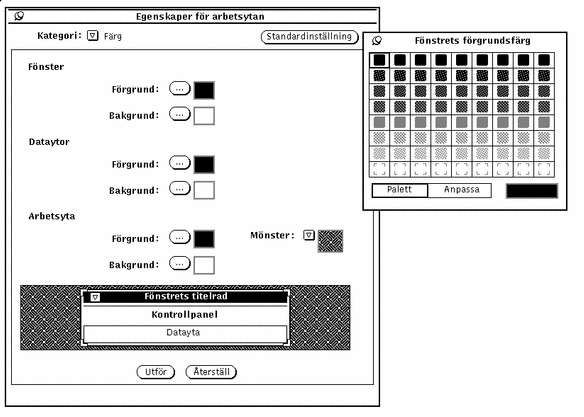
Gör så här om du vill ändra färger:
-
Klicka med VÄLJ på knappen för det alternativ du vill ändra.
För varje knapp (Fönster, Förgrund, Fönster, Bakgrund, Dataytor, Förgrund och så vidare) finns en snabbmeny som visar en färgpalett för det alternativet. Figur 17-3 visar en färgpalett. Observera att färgerna ersatts med mönster i den här handboken.
-
Peka på en ny färg på paletten och klicka med VÄLJ.
Granskningsrutan längst ner i arbetsytans egenskapsfönster (se Figur 17-4) visar hur de valda färgerna ser ut.
Figur 17-4 Granskningsruta för färgval
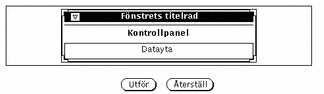
-
Om du inte tycker att färgen ser bra ut kan du välja en annan färg på paletten eller blanda en egen färg.
Gör så här för att blanda en egen färg:
-
Klicka med VÄLJ på Anpassa.
Färgpaletten ersätts med reglage för färgton, mättnad och ljusstyrka (se Figur 17-5). Observera att färgerna ersatts med mönster i den här handboken.
Figur 17-5 Blanda egen färg
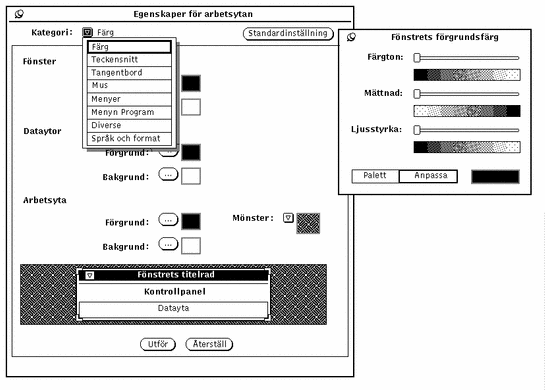
-
Flytta reglagen medan du ser på granskningsrutan.
Med reglagen kan du ställa in följande:
-
-
Om du vill ändra några förgrunds- eller bakgrundsfärger, upprepar du de tre föregående stegen.
En palett för varje förgrunds- eller bagrundsfärg nålas fast på arbetsytan.
-
När du är nöjd med färgerna, klicka med VÄLJ på Utför.
Ändringarna tillämpas direkt på arbetsytan, på menyn Arbetsyta och på fönsterramarna till alla öppnade program. Beroende på hur systemet installerats kan dock kontrollpanelerna i alla öppna fönster behålla tidigare färger tills du avslutar och startar om ett program.
- © 2010, Oracle Corporation and/or its affiliates
